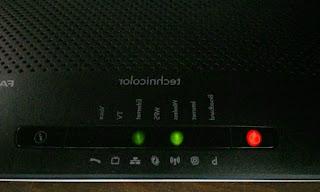Comment réinitialiser un modem FRITZ!Box et réinitialiser les paramètres
 Dans de nombreux guides nous avons cité la FRITZ!Box comme le meilleur modem à utiliser à la maison pour améliorer la couverture du réseau sans fil et pour obtenir de nombreuses fonctions supplémentaires souvent absentes sur les modems fournis par les opérateurs téléphoniques. Convaincus par les avis et les avis positifs, nous avons décidé de placer la FRITZ! Box à la maison mais, suite à une mauvaise configuration, nous nous sommes rendu compte que nous avions dégradé les performances du modem et avons souhaité réinitialiser l'appareil.
Dans de nombreux guides nous avons cité la FRITZ!Box comme le meilleur modem à utiliser à la maison pour améliorer la couverture du réseau sans fil et pour obtenir de nombreuses fonctions supplémentaires souvent absentes sur les modems fournis par les opérateurs téléphoniques. Convaincus par les avis et les avis positifs, nous avons décidé de placer la FRITZ! Box à la maison mais, suite à une mauvaise configuration, nous nous sommes rendu compte que nous avions dégradé les performances du modem et avons souhaité réinitialiser l'appareil.Malheureusement, la FRITZ! Box n'a pas de trou dans lequel insérer un cure-dent ou une aiguille pour lancer la procédure de réinitialisation : il faudra suivre la procédure via l'interface graphique ou via un téléphone DECT qui lui est connecté.
Dans ce guide, nous vous montrerons ensuite comment réinitialiser le modem FRITZ!Box afin que nous puissions le réinitialiser aux paramètres d'usine et recommencer sans les paramètres incorrects ajoutés lors de nos tests.
LIRE AUSSI : Comment configurer le modem FRITZ!Box sur le réseau Fastweb
Comment réinitialiser le modem FRITZ! Box
Comme mentionné dans l'introduction, la FRITZ! Box n'a pas de trous ou de boutons sur lesquels appuyer pour pouvoir réinitialiser l'appareil comme sur les autres modems ou routeurs du marché. Les seules méthodes de réinitialisation de la FRITZ! Box sont listées ci-dessous : nous vous recommandons d'essayer tout de suite la méthode via l'interface graphique, qui est de loin la plus simple à appliquer. Une fois qu'ils ont réinitialisé le modem FRITZ! Box, nous vous recommandons de sauvegarder les paramètres de travail de notre ligne, afin de pouvoir les restaurer sans avoir à réinitialiser l'ensemble du modem à chaque fois.Comment restaurer à partir de l'interface graphique
Pour réinitialiser le modem FRITZ!Box, il vous suffit d'allumer un ordinateur connecté à l'appareil via le Wi-Fi ou un câble Ethernet, d'ouvrir votre navigateur préféré et de saisir 192.168.178.1 ou l'adresse http://fritz.box dans la barre d'adresse.L'écran de connexion s'ouvre, dans lequel vous pouvez saisir le mot de passe d'accès au modem (le mot de passe par défaut se trouve dans la boîte ou dans le mode d'emploi de la FRITZ! Box). Une fois à l'intérieur allons au menu Système, Alors sauvegarde et enfin dans l'onglet Réglages d'usine.
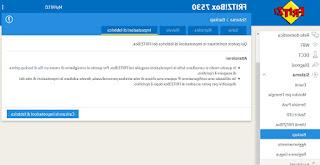
Pour démarrer la procédure de réinitialisation, appuyez simplement sur le bouton Charger les paramètres d'usine, confirmez si nécessaire et attendez que le modem se réinitialise et redémarre.
À la fin de la procédure, tous nos paramètres personnels seront perdus et nous pourrons accéder à nouveau au modem ou au réseau Wi-Fi en utilisant uniquement les mots de passe fournis sur la boîte ou dans le manuel d'utilisation du modem.
Après le redémarrage, il peut être nécessaire de configurer les paramètres de navigation de notre ligne Internet ; pour plus d'informations, veuillez lire notre guide Configurer le modem pour les connexions TIM, Fastweb, Infostrada, Tiscali.
Comment réinitialiser avec un téléphone DECT
Si nous ne nous souvenons pas du mot de passe d'accès de la FRITZ! Box, nous pouvons également réinitialiser l'appareil à partir d'un téléphone DECT connecté au modem. On ne peut pas utiliser pour cela le téléphone classique connecté via la prise PHONE, mais uniquement des téléphones connectés sans fil avec DECT, comme AVM FRITZ!Fon C5 (63 €).
Si nous avons un téléphone DECT déjà configuré avec le modem FRITZ! Box, nous pouvons lancer la procédure de réinitialisation en décrochant le téléphone, en tapant # 991 * 15901590 * et enfin en appuyant sur le symbole du combiné ouvert (bouton vert). Dès qu'il y a une ligne, on garde l'appel ouvert pendant 3 secondes, puis on raccroche avec la touche combiné fermé (touche rouge).
La procédure de réinitialisation du modem démarre immédiatement : pendant la procédure, les LED du modem clignotent une fois ; à la fin de la réinitialisation, la LED WLAN reste allumée fixe, indiquant la fin du processus.
Nous devrons maintenant accéder à l'écran de configuration du routeur et reconfigurer les paramètres pour Internet, modifier les mots de passe Wi-Fi (si nécessaire) et reconfigurer le téléphone DECT.
Comment restaurer via la sauvegarde des paramètres
Une autre méthode très efficace pour réinitialiser le modem FRITZ! Box consiste à utiliser une sauvegarde des paramètres, que nous pouvons créer dans les paramètres de l'appareil et utiliser si nécessaire pour faire fonctionner à nouveau la ligne ou pour annuler les expériences calculées dans l'interface.Pour restaurer une sauvegarde précédemment effectuée de la FRITZ! Box, accédez aux paramètres du modem, allez dans Système -> Chemin de sauvegarde et enfin ouvrez l'onglet Restaurer.
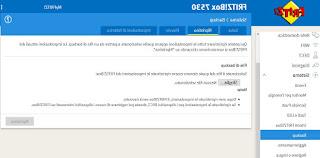
Dans l'écran qui apparaît, appuyez sur le bouton Pâte feuilletée, sélectionnez le fichier de sauvegarde stocké sur notre PC (ou sur tout autre support) et enfin appuyez sur le bouton Restaurer. Le système nous demandera le mot de passe associé à la sauvegarde et en quelques secondes le modem sera redémarré ; nous allons maintenant pouvoir recommencer nos tests avec une connexion déjà configurée et avec les principales fonctions déjà disponibles.
Si nous n'avons même pas créé de sauvegarde jusqu'à présent, restaurez comme vu précédemment, entrez les paramètres de navigation Internet et les autres paramètres nécessaires (mots de passe Wi-Fi personnels ou téléphones DECT), puis prenons le chemin Système -> Sauvegarde et ouvrez l'onglet Sauver.
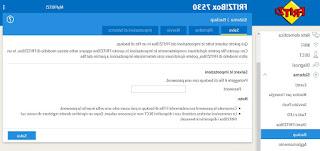
Afin de créer la sauvegarde, nous entrons d'abord un mot de passe de protection (choisissons-le simple mais difficile à deviner), puis appuyez sur le bouton Enregistrer en bas pour ouvrir le gestionnaire de fichiers de notre ordinateur et pouvoir choisir où conserver le nouveau fichier (de préférence sur une clé USB externe ou un disque USB externe).
conclusions
Si nous nous trouvons dans la situation de devoir restaurer notre nouveau modem FRITZ! Box, vous devez garder ce mini-guide à portée de main, afin que vous sachiez exactement quels menus ouvrir et comment utiliser les téléphones DECT ou les sauvegardes générées par le système dans afin de réinitialiser rapidement la FRITZ !Box. Pour plus de commodité, nous pouvons également imprimer ce guide et le conserver près du modem (dans un tiroir par exemple), afin que vous sachiez immédiatement ce qu'il faut rechercher pour réinitialiser l'appareil.Si, par contre, nous recherchons les procédures de réinitialisation des modems d'autres marques, nous pouvons lire notre article Comment réinitialiser le modem.
Malgré le reset, notre connexion Internet ne fonctionne pas ? Nous pouvons essayer de le résoudre en lisant les suggestions de nos guides Si le PC n'est pas connecté à Internet, comment réinitialiser le réseau et la navigation Web e LED rouge du modem (pas d'Internet) : que faire avant d'appeler au secours.
A LIRE AUSSI: Avantages d'utiliser une FRITZ! Box pour votre réseau domestique